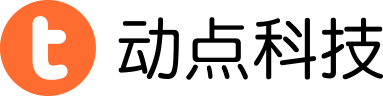微软Windows 10必须修复Windows 8.x出现的不利于个人用户的设计缺陷,同时还要将企业客户带入到现代计算时代。再加上更大的Windows平台融合趋势——Windows 10显然标志着这种融合趋势达到顶点——Windows 10或许是历史上最为大胆的软件项目之一。
尽管这并不意味着微软定会获得成功,但我很欣赏这家公司的勇气。
正如微软多次强调的,第一个Windows 10预览版仅仅包括少量的定制式新代码。未来还会有更多的新代码推出。这个版本都是面向企业用户、专注于桌面体验的功能。Windows 10消费者预览版将在明年一月份推出。
但这只是后话,毕竟微软当前已经推出了第一个Windows 10预览版,所以就让我们展开深入探究吧。如果你对这款操作系统的颗粒状预览元素不熟悉的话,请点击这里查看详情。如果你想要下载Windows 10预览版,请点击此处。
融合传统与现代元素
Windows 10在设计上与Windows 7和Windows 8均有很大的差异,这是一个专注于桌面的版本,既沿袭了传统元素,又有全新的内容,让高级用户工具的重要性仅次于面向个人用户的应用和服务。如果你可以对此做出更好的总结,请在下面留下评论。
Windows 10预览版并不是最终的代码,所以正式版本可能会有所不同,但它目前的确具有一组混合式用户界面元素。当我第一次打开这个预览版时,开始菜单在静态的Notepad图标附近还有动态磁贴,而且紧挨着经过更新的File Explorer图标——这两个图标都在Metro PC设置图标下面,而上述所有三个图标又都在Pictures图标下面,这种设计可能借鉴于Windows Vista。
Windows 10预览版感觉就像是我们十分熟悉的画面:融合了旧的、更新的和全新的元素。令人吃惊的是,这种策略看起来奏效了(不过还需提醒一下,这只是一个预览版)。如果你已经记不清十年来它的变化,请看一看下面:

不过,我不确定你是否会因为这种相似性而保留企业客户要求的那些界面元素,个人用户需要的是“水乳交融”,即完美的和谐。
Windows 10的设计在某些方面又有所突破,例如Metro应用和桌面应用在缩放模式(即传统的Alt Tabbing和Task视图)中的共享空间。
但以下则是我们发现有些难度的操作:如果你点击Task视图按钮,会看到多个打开应用的图标——类似于Alt Tab,下面又有多个桌面。如果你点击Windows Tab,会获得同样的结果。如果你点击Alt Tab,会显示这些图标,但没有桌面。Windows 10为何要有两种不同但却极为相似的界面元素呢?为何又要具有三种访问这些图标的方式呢?我知道一种方式是用于触控操作,另一种是用于键盘,但三种访问形式则令人大惑不解。

优点与缺点十分明显
在试用Windows 10预览版过程中,有三件事最让我感到兴奋:开始菜单、桌面中的Metro应用,以及微软将开始屏幕与新用户界面元素融合的方式。
但让我不爽的是,微软会强迫用户必须在预览版的开始菜单和开始屏幕中做出选择。实际上,如果你愿意退出系统的话,可以选择关闭开始菜单。可一旦选择了开始屏幕,那么你就不能访问开始菜单了。
这不禁让我想到我们在操作不断变化的用户界面时的情景。

Windows 10预览版的短板则是,这种与开始屏幕有关的切换,以及桌面环境封闭。所以,通过这个预览版,我们并不清楚开始菜单如何与开始屏幕本身实现完美融合。我们只能从桌面角度来判断Windows 10的体验。
不过,感觉微软就是以这种方式来设计Windows 10的。
我认为,开始菜单完全会胜任它的工作,而且在实际使用中也符合我的预期。桌面中的Metro应用和开始菜单的表现同样如此,所以我对它们也十分满意。
在Windows生态系统,未来250至300天又将是一段非常忙碌的日子。
本文摘自动点科技合作伙伴TechCrunch中国。